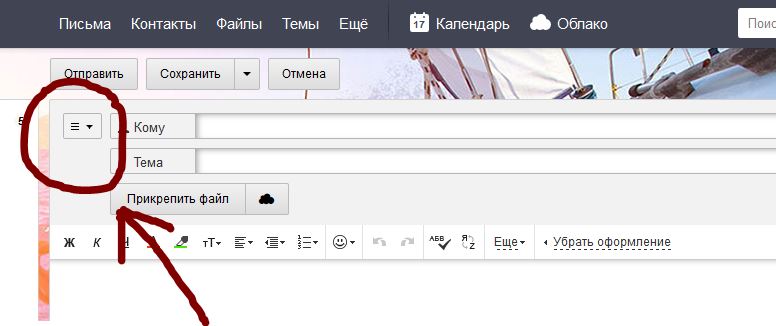Как отправить письмо автоматически? Как в Яндекс.почте отправить письмо себе в будущее или прямо сейчас и зачем это нужно? Отложенная отправка писем yandex
Уточните, на Яндексе находится ваш ящик, с которого вы хотите рассылать письма, или ящики получателей вашей рассылки?
Если вы хотите массово рассылать письма вашим партнерам или клиентам, используйте для этого только специальные рассылочные сервисы .
Если с вашего ящика ежедневно будет отправляться большое количество писем — это будет расценено нашей системой безопасности как спам. Чтобы этого не происходило, в Яндекс.Почте установлены технические ограничения на отправку писем в сутки. Обойти или изменить эти ограничения нельзя.
Если это произошло, отправка писем из вашего почтового ящика будет заблокирована. Блокируется только отправка писем — входить в Почту и получать письма вы сможете. Блокировка закончится автоматически через 24 часа, если вы не попытаетесь отправить письмо в течение этого времени, — иначе блокировка продлится еще на 24 часа.
Чтобы ваша рассылка доходила получателям на Яндексе и не попадала в папку Спам , соблюдайте . Нежелательные рассылки следует отличать от честных. Яндекс.Почта оставляет за собой право отправлять в Спам либо не принимать совсем письма рассылок, которые не соответствуют обязательным пунктам этого документа. Соблюдение необязательных требований будет значительно понижать вероятность того, что ваши письма попадут в Спам .
Если вы производите рассылку на почтовые ящики на Яндексе и письма были отклонены почтовым сервером Яндекса, вы получите автоматический отчет от сервиса «Mailer-Daemon» , в котором указываются причины недоставки и имя сервера, отклонившего дальнейшее движение письма по назначению.
Ограничения на отправку писем
- Ограничения в Почте
- Ограничения в Почте для домена
В течение суток можно отправить с одного ящика 500 писем. Если в письме несколько получателей, то письмо каждому из них считается отдельным письмом.
В течение суток можно отправить с одного ящика 3000 * писем.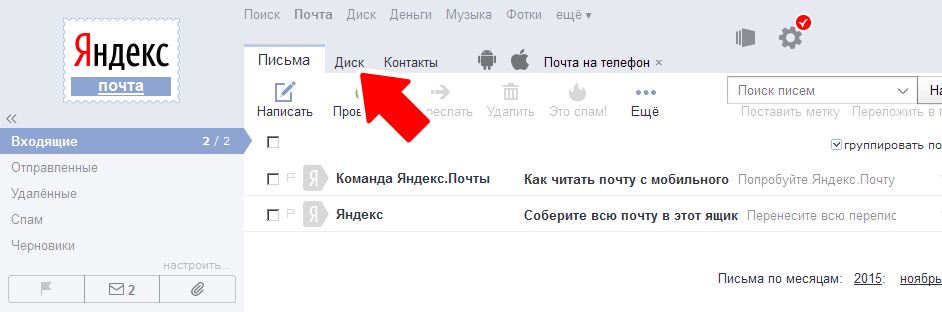
Дополнительно установлены ограничения на количество получателей:
| Количество получателей | Ограничение |
|---|---|
| 3000 * | |
| 5000 * | |
| 35 |
| Количество получателей | Ограничение |
|---|---|
| Суммарно во всех письмах за сутки (с одного ящика) | 3000 * |
| Суммарно во всех письмах за сутки (со всех ящиков одного домена) | 5000 * |
| В одном письме, отправленном через сайт | 50 |
| В одном письме, отправленном через почтовую программу или по протоколу SMTP | 35 |
* Учитываются только внешние получатели; владельцы ящиков на этом домене не учитываются.
Требования Яндекса к честным рассылкам
Настоящий документ отражает представление компании «Яндекс» о честных рассылках. Он не является офертой и не влечет за собой никаких обязательств со стороны компании и ее почтовой службы перед сервисами, осуществляющими массовые рассылки.
Документ основан на сложившейся практике крупнейших провайдеров и почтовых служб, соответствует нормам и рекомендациям ASTA , а также «Нормам пользования сетью» . Алгоритм разделения рассылок и спама является ноу-хау компании, не публикуется и не обсуждается.
Процесс подписки:
Процесс отказа от подписки:
(Обяз.) В каждом письме должны быть даны четкие инструкции о том, как отписаться от рассылки. При этом процесс отписки не должен требовать от получателя сложных действий, таких как восстановление пароля, регистрация или авторизация. Получатель должен иметь возможность отписаться от рассылки в течение 10 минут.
В теле письма должен быть явно указан адрес подписчика.

(Обяз.) В письме должен быть использован заголовок list-unsubscribe , оформленный по стандарту RFC . При переходе по ссылке из этого заголовка пользователь должен быть моментально отписан от рассылки.
(Обяз.) Для отписки необходимо указывать только работающие ссылки.
Заголовок письма:
Тема сообщения должна быть понятна пользователю и не должна вводить его в заблуждение.
Тема сообщения должна быть одинаковой для всех писем одной рассылки.
(Обяз.) В поле От кого должен быть указан реально существующий электронный адрес, ассоциированный с источником рассылки. Если сообщения, поступающие на этот адрес, обрабатываются роботом, то в ответ должны приходить ясные и четкие инструкции, позволяющие связаться с вашей службой поддержки.
Корректность сетевой идентификации:
(Обяз.) Программное обеспечение, осуществляющее рассылку, должно проверять полученные ответы. Если принимающий сервер отвечает, что указанного пользователя не существует, то рассылка по этому адресу должна быть приостановлена.

Бывают такие ситуации в жизни, когда нам необходимо отправить письмо по электронной почте не сразу, а через некоторое определенное время. Некоторые из почтовых серверов, например, Яндекс, позволяют отправить письмо автоматически. Как именно это сделать?
Инструкция
 Наконец, в самое большое окошко введите текст письма. Если вы хотите оформить ваше письмо как-то по-особенному, справа нажмите кнопку «Оформить письмо». Нажатием этой кнопки вы откроете панель форматирования текста. При желании можете проверить текст на наличие орфографических ошибок, нажав кнопку «Проверить орфографию». Если необходимо прикрепить какие-либо файлы к письму, нажмите кнопку «Прикрепить файлы», загрузите их со своего компьютера и прикрепите к письму. Можно также установить одну из дополнительных функций, например, уведомление о получении письма, SMS-уведомление адресата о получении письма и т.д.
Наконец, в самое большое окошко введите текст письма. Если вы хотите оформить ваше письмо как-то по-особенному, справа нажмите кнопку «Оформить письмо». Нажатием этой кнопки вы откроете панель форматирования текста. При желании можете проверить текст на наличие орфографических ошибок, нажав кнопку «Проверить орфографию». Если необходимо прикрепить какие-либо файлы к письму, нажмите кнопку «Прикрепить файлы», загрузите их со своего компьютера и прикрепите к письму. Можно также установить одну из дополнительных функций, например, уведомление о получении письма, SMS-уведомление адресата о получении письма и т.д.
Вы можете задержать доставку отдельного сообщения или использовать правила, чтобы задержать доставку всех сообщений, открыв их в папке «Исходящие» в течение определенного времени после нажатия кнопки » Отправить «.
Задержка доставки сообщения
После нажатия кнопки Отправить сообщение останется в папке Исходящие
Если впоследствии возникнет необходимость отправить сообщение немедленно, выполните действия, указанные ниже.
Примечание: Эта функция работает только в том случае, если Outlook работает в интерактивном режиме.
Вы можете задержать доставку всех сообщений на два часа, создав правило.
Откройте вкладку Файл .
Выберите пункт Управление правилами и оповещениями .
Выберите команду Создать правило .
В диалоговом окне Шаг 1. Выберите шаблон в группе Начать с пустого правила выберите вариант Применение правила к отправленным мной сообщениям и нажмите кнопку Далее .
В списке Далее .
Да
В списке Шаг 1. Выберите действия установите флажок задержать доставку на [число] мин. .
В диалоговом окне щелкните подчеркнутое слово число
Установите флажки для всех нужных исключений.
В диалоговом окне Шаг 1. Задайте имя правила
Установите флажок
Нажмите кнопку Готово .
После нажатия кнопки Отправить Исходящие на указанное время.
Задержка доставки одного сообщения
После нажатия кнопки Отправить сообщение останется в папке Исходящие до наступления времени доставки.
Примечание: Сервис щелкните Настройка учетных записей . На вкладке Электронная почта в столбце Тип
На вкладке Электронная почта в столбце Тип
Задержка доставки всех сообщений
В меню Сервис щелкните Правила и оповещения и нажмите кнопку Создать правило .
В поле Шаг 1. Выберите шаблон в разделе Начать с пустого правила щелкните Проверять сообщения после отправки , а затем нажмите кнопку Далее .
В списке Шаг 1. Выберите условия отбора установите флажки для нужных параметров и нажмите кнопку Далее .
Если ни один флажок не установлен, появится диалоговое окно с запросом подтверждения. Если нажать кнопку Да , созданное правило будет применяться ко всем отправляемым сообщениям.
В списке Шаг 1. Выберите действия установите флажок задержать доставку на [число] мин .
В диалоговом окне Шаг 2. Измените описание правила (щелкните подчеркнутое значение) щелкните подчеркнутое слово число и введите длительность задержки сообщений перед отправкой (в минутах).
Отправка может быть задержана на срок до 120 минут.
Задайте нужные исключения.
В диалоговом окне Шаг 1. Задайте имя правила введите имя созданного правила.
Установите флажок Включить правило .
Нажмите кнопку Готово .
После нажатия кнопки Отправить каждое сообщение будет задерживаться в папке Исходящие на указанное время.
Примечание: Если используется учетная запись POP3, Outlook нельзя закрывать до отправки сообщения. Чтобы определить тип используемой учетной записи, в меню Сервис щелкните Настройка учетных записей . На вкладке Электронная почта в столбце Тип перечислены типы учетных записей в активном профиле Outlook.
Приглашаю вас посмотреть еще один полезный видеоурок по теме Электронная почта . Мы разберем новую функцию почтовой системы Яндекс, которая называется «отложенная отправка письма».
В обычной жизни мы как-то не задумываемся о том, что некоторые письма лучше отправлять в определенное время. Представьте себе ситуацию, когда вы отправляете какой-то документ своему руководству и не хотели бы, чтобы этот документ затерялся в куче других электронных писем.
Представьте себе ситуацию, когда вы отправляете какой-то документ своему руководству и не хотели бы, чтобы этот документ затерялся в куче других электронных писем.
Обычно, когда получатель приходит на работу и открывает свой почтовый ящик, он видит целую череду писем, которые «нападали» за ночь и раннее утро. Будь ваше письмо в этом списке, его могут просто случайно удалить вместе с рекламой, особенно если вы имеете привычку отсылать письмо без темы.
Совсем другое дело, если ваше электронное письмо придет, например, в 11 часов утра. Адресат уже разобрался со срочными делами, немного освободился и поэтому, скорее всего, отнесется к вашему письму более внимательно и благосклонно.
Давайте выясним, как можно написать письмо «прямо сейчас», а отправить тогда, «когда надо».
Дистанционные курсы Кашканова. Этот адрес электронной почты защищен от спам-ботов. У вас должен быть включен JavaScript для просмотра.
Отложенная отправка писем электронной почты сегодня предоставляется почтовыми сервисами Mail и Yandex, а в Gmail есть возможность настроить отправку писем по расписанию через приложение для современных браузеров.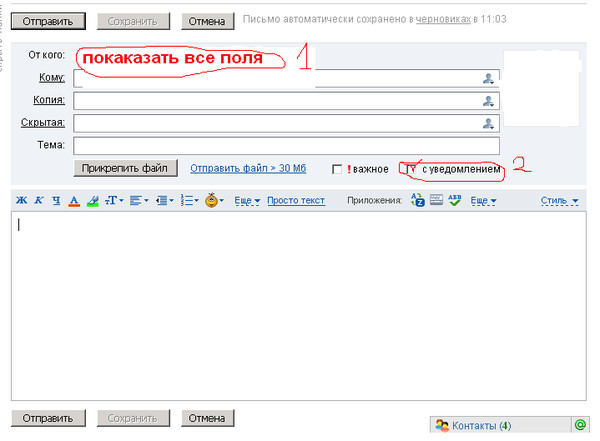
Эта полезнейшая функция экономит время и позволяет спланировать отправку электронной почты по графику, в заданное время. Например, вам нужно отправить завтра важное письмо, но вы знаете, что будете в поездке. В этом случае вы можете подготовить письмо и вложенные материалы, указать дату и время отправки, а почтовый сервис отправит письмо по расписанию.
Как запланировать отправку письма в почте Mail
Для того чтобы запланировать отправку письмо в сервисе Mail.ru нужно нажать войти в свой почтовый ящик и нажать кнопку «Написать письмо» .
Указать получателя, тему, текст письма (при необходимости) и добавить вложения.
Чтобы запланировать отправку нажмите на иконку часов в панели инструментов, как показано на скриншоте, и укажите дату и время отправки.
Запланированное письмо до отправки будет храниться в папке «Исходящие» , где можно отменить отправку или изменить дату и время.
Как настроить отложенную отправку письмо в почте Yandex
Также входите в почту, готовите письмо к отправке и рядом с кнопкой «Отправить» жмёте на иконку часов.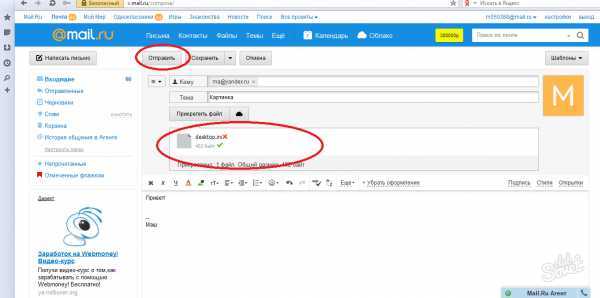
Задаёте дату и время и жмёте на кнопку «Отправить» .
Письмо можно будет найти и отредактировать в папке «Исходящие» .
Вот так быстро можно запланировать отправку электронной почты по расписанию. Ничего сложного, а как выручат. Особенно когда заранее знаешь, что и куда нужно отравить. На работе столько времени высвобождается))
Отложенная отправка писем в Gmail
К сожалению, у пользователей почтового сервиса Gmail нет стандартных инструментов в почтовом, ящике для того чтобы запланировать отправку писем. По крайней мере, на момент написания статьи такой возможности нет.
Но есть возможность установить плагин Boomerang for Gmail , который отлично справляется с планированием писем на отправку. К тому же он отлично интегрируется в почтовый ящик Гугл-почты.
Скачать и установить плагин вы сможете по ссылке выше. А это видео, с официальной страницы покажет, как работает этот инструмент.
Тематические материалы:
Создаем учетную запись Microsoft — полная инструкция Фриланс для художников и иллюстраторов: удаленная работа и подработка Как получать деньги от рисования Как удалить приложение с iPhone? Требуется обновление расширения Как записать трансляцию вебинара Как переносить сохраненные пароли Chrome в Firefox Программы для записи вебинаров: что можно использовать? Как Adobe Flash Player обновить в Крыму до последней версии Почему нельзя обновить Adobe Flash Player на территории КрымаОбновлено: 07.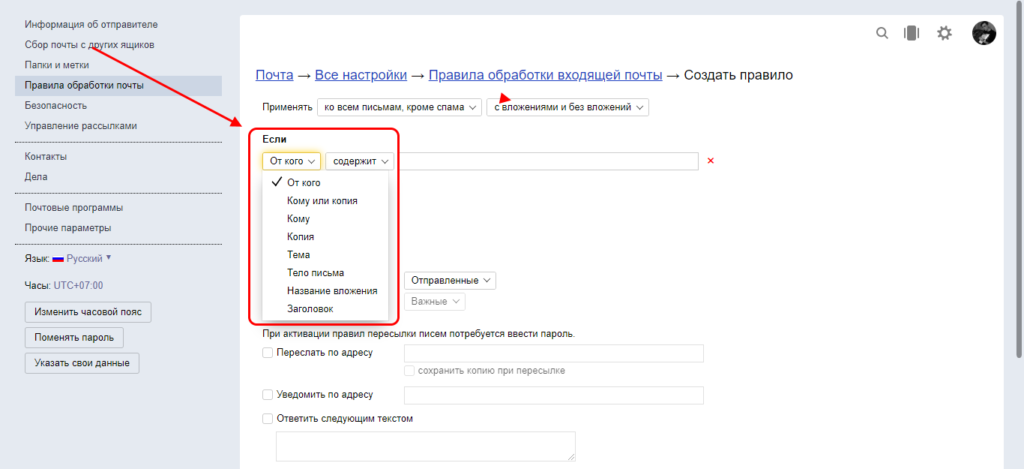 11.2021
11.2021
103583
Если заметили ошибку, выделите фрагмент текста и нажмите Ctrl+Enter
Как в Яндекс.почте отправить письмо себе в будущее или прямо сейчас и зачем это нужно? Как отправить письмо по электронной почте в указанное время Яндекс почта отложенная отправка письма.
Через этот сервис можно написать письмо с задержкой от 1 дня до 100 лет — не только себе, но и другу или даже незнакомцу. К весточке вы вольны прикрепить файл размером до 500 Кбайт или снимок с веб-камеры. Заплатив 7 долларов, есть возможность отправить письмо в бумажном виде.
Чтобы воспользоваться сайтом, на нём придётся зарегистрироваться. Также на Future-mail есть раздел с письмами, которые их отправители предпочли не скрывать от глаз публики.
Один из самых простых сервисов подобного рода. Напишите сообщение, укажите имя и электронный ящик получателя, а также дату доставки, а затем ждите.
Письмо можно отправить максимум на 100 лет вперёд, но стоит выбрать срок поменьше: сайт держится на чистом энтузиазме, поэтому в любой момент может прекратить существование. Впрочем, авторы говорят, что затраты на поддержание сервиса минимальные, поэтому вряд ли он скоро закроется.
Впрочем, авторы говорят, что затраты на поддержание сервиса минимальные, поэтому вряд ли он скоро закроется.
Проект от петербуржцев появился на свет совсем недавно и имеет гораздо более приятное оформление, чем многие другие сервисы. Сайт выделяется тем, что письма на нём можно отправлять только на год вперёд. Несмотря на это ограничение, сервисом за несколько дней воспользовались более 270 000 человек.
Вы можете задержать доставку отдельного сообщения или использовать правила, чтобы задержать доставку всех сообщений, открыв их в папке «Исходящие» в течение определенного времени после нажатия кнопки » Отправить «.
Задержка доставки сообщения
После нажатия кнопки Отправить сообщение останется в папке Исходящие
Если впоследствии возникнет необходимость отправить сообщение немедленно, выполните действия, указанные ниже.
Примечание: Эта функция работает только в том случае, если Outlook работает в интерактивном режиме.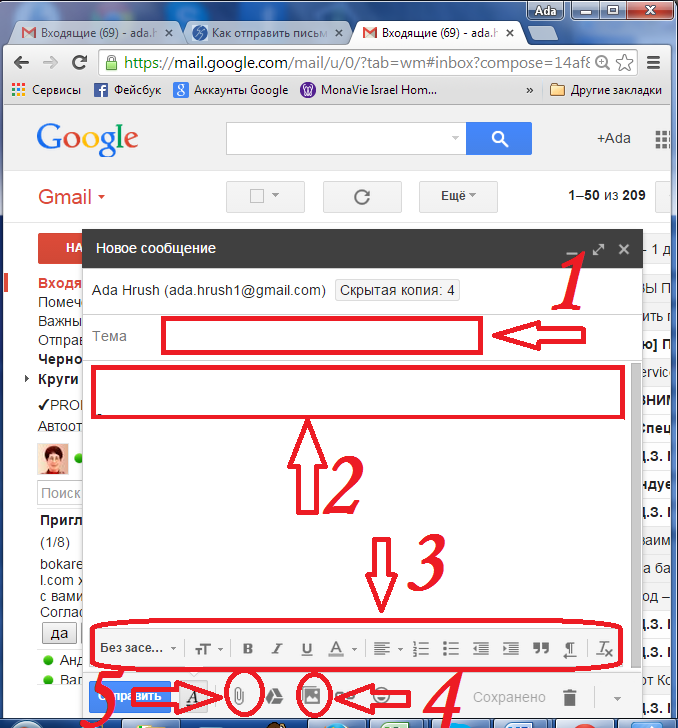
Вы можете задержать доставку всех сообщений на два часа, создав правило.
Откройте вкладку Файл .
Выберите пункт Управление правилами и оповещениями .
Выберите команду Создать правило .
В диалоговом окне Шаг 1. Выберите шаблон в группе Начать с пустого правила выберите вариант Применение правила к отправленным мной сообщениям и нажмите кнопку Далее .
В списке Далее .
Да
В списке Шаг 1. Выберите действия установите флажок задержать доставку на [число] мин. .
В диалоговом окне щелкните подчеркнутое слово число
Установите флажки для всех нужных исключений.
В диалоговом окне Шаг 1. Задайте имя правила
Установите флажок Включить правило .
Нажмите кнопку Готово .
После нажатия кнопки Отправить Исходящие на указанное время.
Задержка доставки одного сообщения
После нажатия кнопки Отправить сообщение останется в папке Исходящие до наступления времени доставки.
Примечание: Сервис щелкните Настройка учетных записей . На вкладке Электронная почта в столбце Тип
Задержка доставки всех сообщений
В меню Сервис щелкните Правила и оповещения и нажмите кнопку Создать правило .
В поле Шаг 1. Выберите шаблон в разделе Начать с пустого правила щелкните Проверять сообщения после отправки , а затем нажмите кнопку Далее .
В списке Шаг 1. Выберите условия отбора установите флажки для нужных параметров и нажмите кнопку Далее .
Если ни один флажок не установлен, появится диалоговое окно с запросом подтверждения. Если нажать кнопку Да , созданное правило будет применяться ко всем отправляемым сообщениям.
В списке Шаг 1. Выберите действия установите флажок задержать доставку на [число] мин .
В диалоговом окне Шаг 2. Измените описание правила (щелкните подчеркнутое значение) щелкните подчеркнутое слово число и введите длительность задержки сообщений перед отправкой (в минутах).
Отправка может быть задержана на срок до 120 минут.
Задайте нужные исключения.
В диалоговом окне Шаг 1. Задайте имя правила введите имя созданного правила.
Установите флажок Включить правило .
Нажмите кнопку Готово .
После нажатия кнопки Отправить каждое сообщение будет задерживаться в папке Исходящие на указанное время.
Примечание: Если используется учетная запись POP3, Outlook нельзя закрывать до отправки сообщения. Чтобы определить тип используемой учетной записи, в меню Сервис щелкните Настройка учетных записей . На вкладке Электронная почта в столбце Тип перечислены типы учетных записей в активном профиле Outlook.
Отложенная отправка писем электронной почты сегодня предоставляется почтовыми сервисами Mail и Yandex, а в Gmail есть возможность настроить отправку писем по расписанию через приложение для современных браузеров.
Эта полезнейшая функция экономит время и позволяет спланировать отправку электронной почты по графику, в заданное время. Например, вам нужно отправить завтра важное письмо, но вы знаете, что будете в поездке. В этом случае вы можете подготовить письмо и вложенные материалы, указать дату и время отправки, а почтовый сервис отправит письмо по расписанию.
Например, вам нужно отправить завтра важное письмо, но вы знаете, что будете в поездке. В этом случае вы можете подготовить письмо и вложенные материалы, указать дату и время отправки, а почтовый сервис отправит письмо по расписанию.
Как запланировать отправку письма в почте Mail
Для того чтобы запланировать отправку письмо в сервисе Mail.ru нужно нажать войти в свой почтовый ящик и нажать кнопку «Написать письмо» .
Указать получателя, тему, текст письма (при необходимости) и добавить вложения.
Чтобы запланировать отправку нажмите на иконку часов в панели инструментов, как показано на скриншоте, и укажите дату и время отправки.
Запланированное письмо до отправки будет храниться в папке «Исходящие» , где можно отменить отправку или изменить дату и время.
Как настроить отложенную отправку письмо в почте Yandex
Также входите в почту, готовите письмо к отправке и рядом с кнопкой «Отправить» жмёте на иконку часов.
Задаёте дату и время и жмёте на кнопку «Отправить» .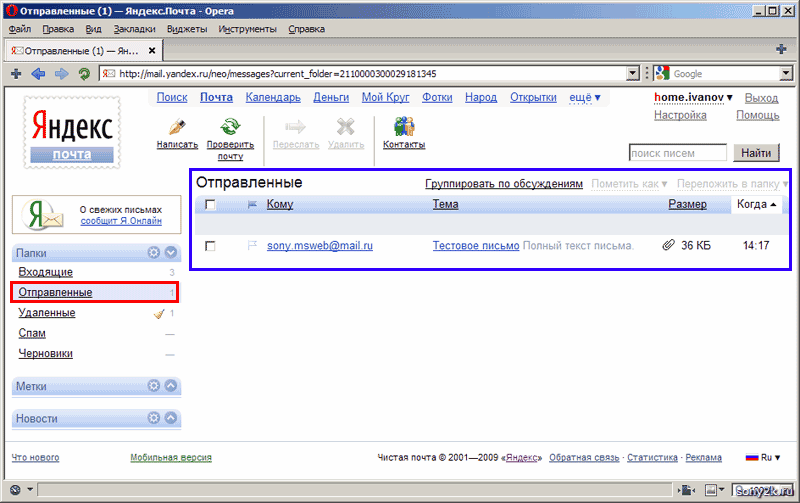
Письмо можно будет найти и отредактировать в папке «Исходящие» .
Вот так быстро можно запланировать отправку электронной почты по расписанию. Ничего сложного, а как выручат. Особенно когда заранее знаешь, что и куда нужно отравить. На работе столько времени высвобождается))
Отложенная отправка писем в Gmail
К сожалению, у пользователей почтового сервиса Gmail нет стандартных инструментов в почтовом, ящике для того чтобы запланировать отправку писем. По крайней мере, на момент написания статьи такой возможности нет.
Но есть возможность установить плагин Boomerang for Gmail , который отлично справляется с планированием писем на отправку. К тому же он отлично интегрируется в почтовый ящик Гугл-почты.
Скачать и установить плагин вы сможете по ссылке выше. А это видео, с официальной страницы покажет, как работает этот инструмент.
Уточните, на Яндексе находится ваш ящик, с которого вы хотите рассылать письма, или ящики получателей вашей рассылки?
Если вы хотите массово рассылать письма вашим партнерам или клиентам, используйте для этого только специальные рассылочные сервисы .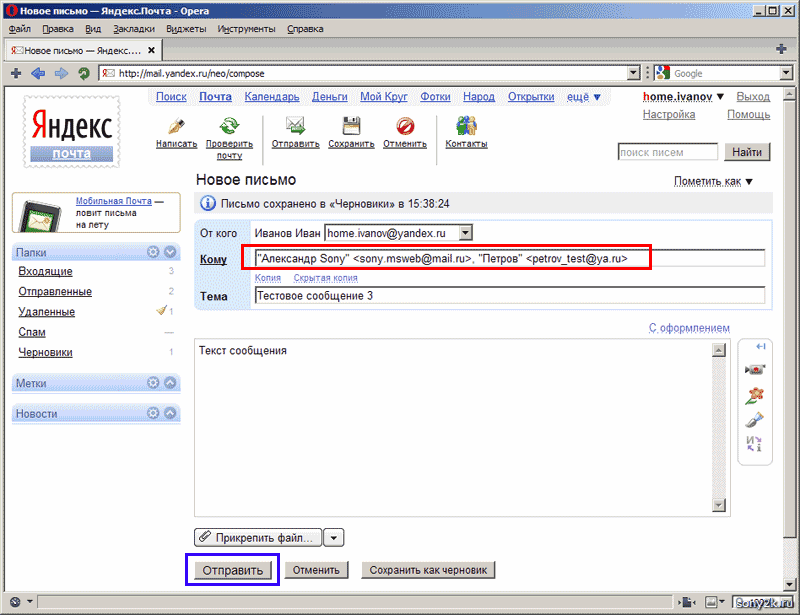
Если с вашего ящика ежедневно будет отправляться большое количество писем — это будет расценено нашей системой безопасности как спам. Чтобы этого не происходило, в Яндекс.Почте установлены технические ограничения на отправку писем в сутки. Обойти или изменить эти ограничения нельзя.
Если это произошло, отправка писем из вашего почтового ящика будет заблокирована. Блокируется только отправка писем — входить в Почту и получать письма вы сможете. Блокировка закончится автоматически через 24 часа, если вы не попытаетесь отправить письмо в течение этого времени, — иначе блокировка продлится еще на 24 часа.
Чтобы ваша рассылка доходила получателям на Яндексе и не попадала в папку Спам
, соблюдайте . Нежелательные рассылки следует отличать от честных. Яндекс.Почта оставляет за собой право отправлять в Спам
либо не принимать совсем письма рассылок, которые не соответствуют обязательным пунктам этого документа. Соблюдение необязательных требований будет значительно понижать вероятность того, что ваши письма попадут в Спам
.
Если вы производите рассылку на почтовые ящики на Яндексе и письма были отклонены почтовым сервером Яндекса, вы получите автоматический отчет от сервиса «Mailer-Daemon» , в котором указываются причины недоставки и имя сервера, отклонившего дальнейшее движение письма по назначению.
Ограничения на отправку писем
- Ограничения в Почте
- Ограничения в Почте для домена
В течение суток можно отправить с одного ящика 500 писем. Если в письме несколько получателей, то письмо каждому из них считается отдельным письмом.
В течение суток можно отправить с одного ящика 3000 * писем. Если в письме несколько получателей, то письмо каждому из них считается отдельным письмом.
Дополнительно установлены ограничения на количество получателей:
| Количество получателей | Ограничение |
|---|---|
| 3000 * | |
| 5000 * | |
| 50 | |
| 35 |
| Количество получателей | Ограничение |
|---|---|
| Суммарно во всех письмах за сутки (с одного ящика) | 3000 * |
| Суммарно во всех письмах за сутки (со всех ящиков одного домена) | 5000 * |
| В одном письме, отправленном через сайт | 50 |
| В одном письме, отправленном через почтовую программу или по протоколу SMTP | 35 |
* Учитываются только внешние получатели; владельцы ящиков на этом домене не учитываются.
Требования Яндекса к честным рассылкам
Настоящий документ отражает представление компании «Яндекс» о честных рассылках. Он не является офертой и не влечет за собой никаких обязательств со стороны компании и ее почтовой службы перед сервисами, осуществляющими массовые рассылки.
Документ основан на сложившейся практике крупнейших провайдеров и почтовых служб, соответствует нормам и рекомендациям ASTA , а также «Нормам пользования сетью» . Алгоритм разделения рассылок и спама является ноу-хау компании, не публикуется и не обсуждается.
Процесс подписки:
Процесс отказа от подписки:
(Обяз.) В каждом письме должны быть даны четкие инструкции о том, как отписаться от рассылки. При этом процесс отписки не должен требовать от получателя сложных действий, таких как восстановление пароля, регистрация или авторизация. Получатель должен иметь возможность отписаться от рассылки в течение 10 минут.
В теле письма должен быть явно указан адрес подписчика.

(Обяз.) В письме должен быть использован заголовок list-unsubscribe , оформленный по стандарту RFC . При переходе по ссылке из этого заголовка пользователь должен быть моментально отписан от рассылки.
(Обяз.) Для отписки необходимо указывать только работающие ссылки.
Заголовок письма:
Тема сообщения должна быть понятна пользователю и не должна вводить его в заблуждение.
Тема сообщения должна быть одинаковой для всех писем одной рассылки.
(Обяз.) В поле От кого должен быть указан реально существующий электронный адрес, ассоциированный с источником рассылки. Если сообщения, поступающие на этот адрес, обрабатываются роботом, то в ответ должны приходить ясные и четкие инструкции, позволяющие связаться с вашей службой поддержки.
Корректность сетевой идентификации:
(Обяз.) Программное обеспечение, осуществляющее рассылку, должно проверять полученные ответы. Если принимающий сервер отвечает, что указанного пользователя не существует, то рассылка по этому адресу должна быть приостановлена.

Для корректной идентификации доменное имя должно быть содержательным, а не являться автоматическим адресом наподобие x.y.z.w-in-addr-arpa или dsl-4-3-2-1.provider.net .
Отправить письмо себе в будущее или сразу означает, что со своего e-mail адреса Вы отправляете самому себе письмо на тот же самый e-mail адрес. Например, с электронного адреса Nadezda @yandex.ru отправляете письмо на тот же самый адрес Nadezda @yandex.ru. И это письмо Вы получите либо сразу, либо оно придет в будущем, точнее, придет в запланированный год, месяц, день и час.
Точно также можно отправить электронное письмо своему родственнику, другу, знакомому, коллеге на их e-mail. Это удобно, например, для новогодних праздников, когда приятно получать поздравления, но уже не хочется самому их отправлять. Пусть работает почтовый робот.
Можно отправить себе письмо практически с любой почты: Яндекс.Почты, (mail.ru), Гугл почты (gmail.com), Рамблер.Почты и т.д. Но возникает «простой» вопрос:
Зачем писать себе письма?
Вариантов может быть много, приведу 5 (пять) наиболее распространенных, почему иногда все-таки стоит это сделать:
- Письмо-напоминалка
Напомнить себе о событии или о том, что нужно обязательно сделать, открыв свою почту и увидев там письмо с напоминанием. Кому-то подойдет именно такой вариант напоминалки.
Кому-то подойдет именно такой вариант напоминалки.
- Проверка работоспособности своей почты
Как известно, письма должны:
- отправляться с e-mail и
- приниматься на e-mail.
Если хотя бы одна из этих базовых функций почты нарушена, то можно считать, что почты у Вас нет. Письмо, отправленное самому себе, поможет Вам проверить работу своей почты (любого своего почтового ящика): отправляются ли оттуда письма и доходят ли они.
С этого сайта пользователи иногда предпочитают , а не комментарии. И это понятно, но бывает обидно, когда напишешь длинный ответ в ответном письме, иногда вставив поясняющие ссылки, а в итоге получаешь сообщение: письмо не может быть доставлено из-за того, что почта получателя не принимает письма. В таком случае, когда почта почему-либо не принимает письма, у пользователя был бы шанс увидеть мой ответ в комментариях на сайте, но он-то в своей почте ждет от меня письма.
- Проверка, что увидит в письме получатель вашего письма
Можно проверить, в каком виде получит письмо другой человек. Проверка будет максимально корректна при условии, что другой человек (получатель письма) пользуется почтой такого же типа (например, отправитель и получатель письма – оба пользуются Яндекс.почтой).
Проверка будет максимально корректна при условии, что другой человек (получатель письма) пользуется почтой такого же типа (например, отправитель и получатель письма – оба пользуются Яндекс.почтой).
- Пересылка самому себе файлов
Чтобы переслать самому себе файл:
- надо написать себе письмо, например, с электронного адреса Nadezda @yandex.ru,
- в этом письме,
- отправить письмо на тот же адрес Nadezda @yandex.ru.
Это удобно, если письмо отправили, находясь дома, а открыли его на своей работе и прочитали или сохранили вложенный файл. Либо письмо отправили самому себе с ноутбука, а открыли потом на планшете, и вложенный файл тогда можно смотреть и сохранять на планшете. При этом не надо флешек, не надо Облаков, правда, нужен Интернет. Способ пересылки файлов, возможно, немного устаревший, но для кого-то более привычный.
- Письмо себе в будущее
Зачем нужно такое письмо?
Как я уже упоминала, для ближайшего будущего письмо себе будет полезным как напоминание о некоем событии, например, поздравление себе на день своего рождения или напоминание о том, что надо кого-то другого поздравить или сделать другое полезное дело.
Для отдаленного будущего письмо себе будет, наверное, более интересно, чтобы проверить или сверить планы, мечты, прогнозы, события и т.п. Тогда при достижении определенного возраста или события, получив свое собственное письмо, будет что вспомнить, сравнить с прошедшими событиями, порадоваться, подумать, возможно, сделать какие-то выводы для себя.
Отправить письмо в будущее можно не только себе, но и другому адресату, который вводится в поле «Кому». Например, это может быть поздравление с днем рождения, чтобы получатель своевременно его получил, независимо от чего-либо.
Как отправить письмо в будущее самому себе
6 на рис. 1 — кликаем по часикам, находящимся рядом с кнопкой «Отправить»,
7 на рис. 1 — щелкаем по команде «сегодня». Открывается календарь для выбора подходящей даты отправки письма себе:
Рис. 2. Настраиваем в письме самому себе дату, время отправки и уведомления о вручении
1 на рис. 2 — После клика по кнопке «сегодня» появится календарь.
2 на рис. 2 — С помощью календаря, последовательно щелкая по маленькому треугольнику, можно выбрать месяц, год для отправки письма в будущем. Затем кликнуть по числу. Так будет задана дата отправки письма.
3 — Можно выбрать время отправки письма.
4 — Если кликнуть «уведомить о получении», то после доставки (в то время, когда будет доставлено) придет сообщение о том, что письмо получено.
5 на рис. 2 — Кнопка «Напомнить» полезна, если есть необходимость напомнить о том, что НЕ пришел ответ на отправленное Вами письмо. Кликнув по опции «Напомнить», можно настроить, когда именно напоминать: если не получен ответ в течение от 1 часа до двух недель.
Когда все настройки для получения письма в будущем будут сделаны, жмем «Отправить». Приходит сообщение «Письмо успешно отправлено».
Как удалить или отредактировать письмо себе в будущее
Рис. 3. Письмо себе до запланированной даты отправки будет находиться в папке «Исходящие».
Как видно на рис. 3, письмо в будущее самому себе будет храниться в вашем почтовом ящике, а именно, в папке «Исходящие».
3, письмо в будущее самому себе будет храниться в вашем почтовом ящике, а именно, в папке «Исходящие».
Плюс этого состоит в том, что в любой момент можно зайти в папку «Исходящие», чтобы отредактировать или удалить письмо в будущее.
Некоторый минус в том, что надо следить за состоянием своей почты: из-за спама, переполнения или иных причин почта может и тогда письмо в будущем уже к Вам никогда не попадет.
Рис. 4. Как удалить или отредактировать письмо себе в будущее в Яндекс.Почте
Чтобы удалить письмо в будущее, потребуется:
1 на рис. 4 — Зайти в Яндекс.почту, в папку «Исходящие»,
2 — поставить галочку напротив письма себе в будущее, которое Вы решили удалить,
3 на рис. 4 — подумать и нажать «Удалить».
Письмо себе в будущее удалено.
Куда пропали папки в Яндекс.почте?
Вопрос не совсем по теме статьи, но для неопытных пользователей Яндекса он актуальный. Есть «секретная» кнопка в Яндекс.Почте, благодаря которой «исчезают» папки в Яндексе.
Рис. 5 Секретная кнопка для сокрытия папок в Яндекс.почте
Ситуация «пропали папки в Яндекс.Почте» наступает, если случайно была нажата кнопка 1 на рис. 5. Сравните ее с кнопкой 4 на рис. 4. Один клик по этой секретной кнопке сворачивает (прячет) папки в Яндекс.Почте, другой клик – возвращает папки на место.
А Вы пишете самому себе письма? Прошу Вас проголосовать, а я таким образом получу от Вас обратную связь:
Как отправить факс с помощью Яндекс Почты быстро, легко и безопасно? WiseFax
Отправка факса невозможна, если у вас нет факсимильного аппарата. Но как насчет того, чтобы отправить факс с помощью Яндекс Почты? К счастью, вы можете отправить факс из Яндекс Почты, используя службу электронной почты на факс. Служба электронной почты WiseFax для отправки факсов является идеальным решением, поскольку позволяет быстро, легко и безопасно отправлять документы по факсу с помощью электронной почты . Кроме того, вам не нужна подписка для отправки факса с электронной почты с помощью службы WiseFax электронной почты на факс.
- Compose new message in Yandex Mail
- Insert recipient’s fax number as the email recipient (in the form of [email protected], for example: [email protected] )
- Прикрепите файлы , которые хотите отправить по факсу
- Отправить на почту
Как отправить факс с помощью Яндекс Почты?
WiseFax — это простой в использовании сервис efax, который позволяет отправлять факсы напрямую из Яндекс.Почты на любой номер факса в мире быстро, легко и безопасно. После создания нового сообщения укажите номер факса получателя. Вы можете сделать это, вставив номер факса получателя в поле «Кому». Просто вставьте его в виде « номер факса @wisefax.com». Например, если вы хотите отправить факс на номер +1-347-354-1750, просто введите «[email protected]» в поле «Кому». Убедитесь, что вы также указали код страны. Вы можете отправлять документы на один или несколько номеров факса одновременно. Определите нескольких получателей, разделив адреса получателей точкой с запятой (например: «[email protected];[email protected]»).
Определите нескольких получателей, разделив адреса получателей точкой с запятой (например: «[email protected];[email protected]»).
Прикрепите один или несколько файлов, которые хотите отправить по факсу. WiseFax поддерживает большой набор форматов документов, поэтому вам не нужно конвертировать документы перед отправкой по факсу. Просто прикрепите документы в формате PDF, Microsoft Office, Apple iWork, LibreOffice, OpenOffice, Hancom Hangul, ScanWritr или растровые изображения и отсканированные изображения в формате JPEG, GIF, PNG, HEIC, TIFF, BMP и отсканированные изображения.
Включить титульную страницу в факс тоже несложно. Строка темы вашего электронного письма автоматически станет темой титульной страницы, а содержимое электронного письма станет сообщением титульной страницы. Если вы не хотите прикреплять титульную страницу, просто оставьте строку темы письма пустой. Отправить факс из Яндекс Почты так просто!
Вы получите электронное письмо с подтверждением от WiseFax через несколько секунд после отправки первого электронного письма. Чтобы подтвердить отправку письма по факсу, просто перейдите по ссылкам в письме. Все последующие электронные письма будут отправлены по факсу автоматически.
Чтобы подтвердить отправку письма по факсу, просто перейдите по ссылкам в письме. Все последующие электронные письма будут отправлены по факсу автоматически.
Если у вас еще недостаточно факс-токенов для отправки факса, WiseFax автоматически перенаправит вас на страницу, где вы сможете купить необходимое количество факс-токенов. После этого мы начнем отправлять ваш факс.
Вы получите подтверждение по электронной почте, как только ваш факс будет доставлен получателю.
Если по какой-либо причине WiseFax не сможет отправить факс из Яндекс Почты (например, если линия получателя будет временно недоступна или занята), вы также получите уведомление по электронной почте от WiseFax. После этого вы сможете отправить документ по факсу еще раз, не покупая дополнительные токены факса.
Дополнительные ресурсы
Лучшее приложение факса для Mac
Как отправить документ PDF по факсу?
Служба компьютерного факса
Лучшее приложение факса для Android
Как отправить факс из Google Docs?
Купите больше жетонов по лучшей цене
Теперь вы знаете, как отправить факс с Яндекс Почты!
Невозможно отправить электронную почту с помощью Яндекс SMTP — support
cean (океан)
#1
Здравствуйте,
Я размещаю настройки электронной почты в Яндекс.Коннекте и пытаюсь использовать их службу SMTP в Discourse, однако Discourse просто не может отправлять электронные письма. Я не думаю, что SMTP от Яндекса поддерживается Discourse, иначе не вижу проблем.
Вот что я сделал:
- Добавлены записи типа MX, DKIM, TXT для Яндекс.Коннекта. Домен подтвержден Яндекс.Коннектом
- Я создал учетную запись с именем [email protected] и пароль приложения (для использования SMTP) для этой учетной записи. Заполнил app.yml соответственно: smtp.yandex.com на порт 465 с логином [email protected] и паролем приложения.
Восстановлено, и ни одного. Это не работает.
Как вы думаете, я что-то не так делаю или яндекс SMTP просто не поддерживается?
Странник (Евгений)
#3
Яндекс отлично работает. Возможно, следующие настройки будут полезны.
2.jpg835×442 28,3 КБ
Не забывайте, что задавать настройки нужно в самом яндекс-ящике.
3.jpg707×388 23,3 КБ
3 отметок «Нравится»
(океан)
#5
Спасибо за инструкцию! У меня тоже должно получиться. И знаете ли вы, есть ли какие-либо ограничения на отправку, такие как дневные и месячные, установленные Яндексом?
1 Нравится
Странник (Евгений)
#6
Ограничения на Яндекс.Почте для доменов
Вы можете отправить 3000* писем с одного ящика в сутки. Если вы указали несколько получателей, то каждому будет отправлено отдельное письмо.
Устанавливаются дополнительные ограничения на количество получателей:
| Количество получателей | Ограничение |
|---|---|
| Всего писем за 24 часа (с одного почтового ящика) | 3000* |
| Всего писем за 24 часа (со всех почтовых ящиков одного домена) | 5000 * |
| Письма, отправленные через веб-сайт | 50 |
| Письма, отправленные через почтовую службу | 35 |
* Учитываются только внешние получатели; владельцы почтовых ящиков в этом домене не считаются.
Нашел эту информацию:
https://yandex.